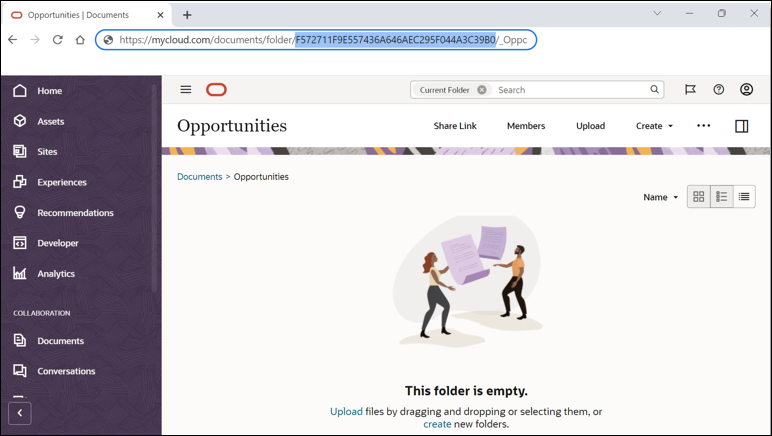Crea cartella radice di Oracle Content Management
Questa sezione successiva è specifica dei business object di Oracle Sales and Service in cui si desidera esporre questa integrazione OCM. In questo esempio verranno utilizzate le opportunità, ma qualsiasi business object può essere aggiornato utilizzando questi passi, ad esempio richieste di servizio, campagne, eventi e così via. Per ogni opportunità (come esempio) creata nell'applicazione Oracle Sales and Service, verrà creata una sottocartella corrispondente sotto una cartella radice OCM specificata.
È importante tenere presente che è necessario creare un utente enterprise OCM univoco per questa integrazione poiché questo utente avrà accesso completo a tutte le cartelle di opportunità OCM create. Questo utente verrà definito come utente integrazione.
Configura impostazioni di sicurezza
Per consentire l'esposizione del contenuto incorporato OCM nell'applicazione Oracle Sales and Service: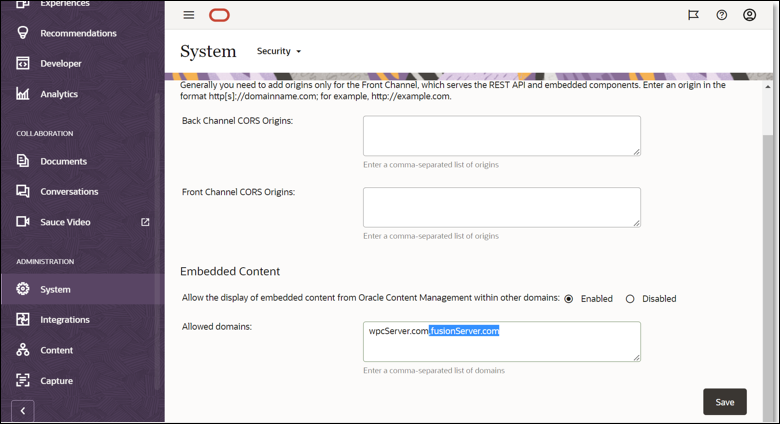
Descrizione dell'immagine security.png
- Accedere a Oracle Content Management come utente integrazione.
- Nel menu di navigazione sinistro fare clic su ADMISTRATION, quindi su System (Sistema).
Nota:
Se l'opzione Sistema non è disponibile nel menu di navigazione, l'utente corrente non dispone delle autorizzazioni di amministratore del contenuto. - Selezionare Sicurezza dal menu a discesa a destra di Sistema nella pagina principale.
- Nella sezione Contenuto incorporato assicurarsi che l'opzione Consenti visualizzazione contenuto incorporato da Oracle Content Management in altri domini sia abilitata.
- Nel campo Domini consentiti aggiungere l'URL dell'applicazione Oracle Sales and Service che verrà utilizzata in questa integrazione (ad esempio,
fusionServer.com). Se nell'elenco esistono già altri server, aggiungere il server alla fine separato da una virgola senza spazi. - Fare clic su Salva.
Creare una cartella radice
Per creare la cartella radice OCM che verrà utilizzata come posizione per le cartelle figlio specifiche di ciascuna opportunità: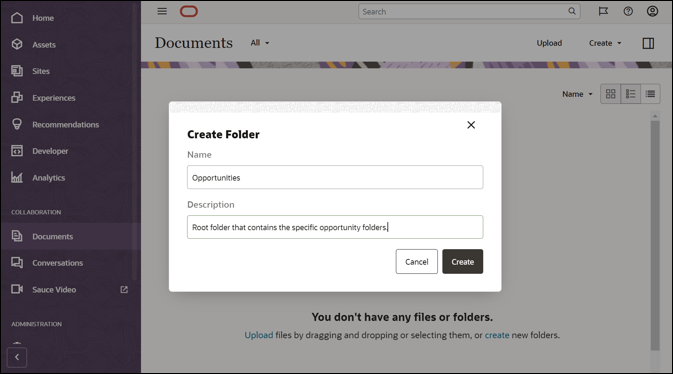
Descrizione dell'immagine createfolder1.png
- Nel menu di navigazione a sinistra fare clic su COLLABORAZIONE, quindi su Documenti.
Nota:
Se l'opzione Documenti non è disponibile nel menu di navigazione, l'utente corrente non è un utente enterprise. - Fare clic su Crea sul lato destro della pagina, completare i seguenti campi:
- Nel campo Nome della finestra di dialogo Crea cartella specificare il nome della cartella, ad esempio Opportunità.
- Nel campo Descrizione immettere il testo "Cartella principale contenente le cartelle opportunità specifiche".
- Fare clic su Crea.
- Recupera l'ID cartella radice OCM della cartella appena creata:
- Selezionare la cartella delle opportunità di Oracle Sales and Service.
- Salvare l'ID cartella univoco trovato nell'URL del browser in quanto verrà utilizzato successivamente durante la configurazione dell'integrazione di Oracle Sales and Service come OCMRootFolderId (ad esempio, F572711F9E557436A646AEC295F044A3C39B0).